Ενεργοποίηση προώθησης θύρας για το TP-LINK TL-MR3420
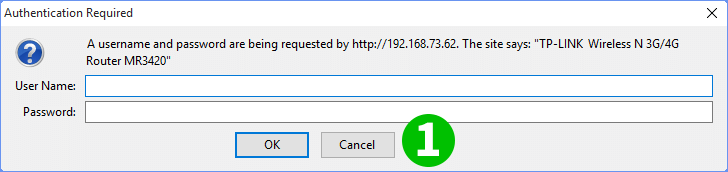
1 Συνδεθείτε στο δρομολογητή χρησιμοποιώντας το όνομα χρήστη και τον κωδικό πρόσβασης (ανατρέξτε στην κάτω πλευρά του υλικού για τον προεπιλεγμένο χρήστη, τον κωδικό πρόσβασης και τη διεύθυνση IP του δρομολογητή)
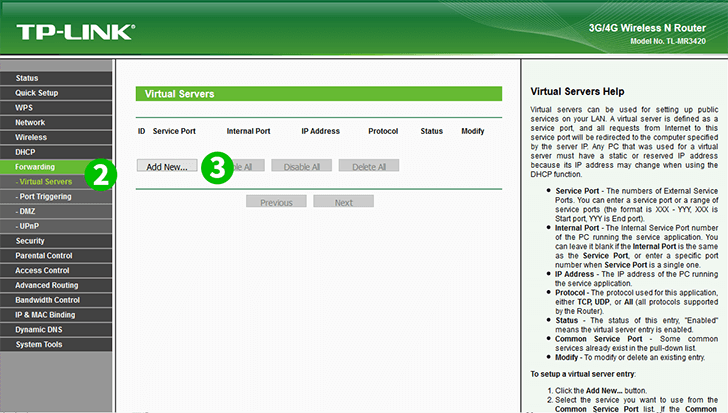
2 Κάντε κλικ στο μενού "Forwarding" για να ανοίξετε περισσότερα υπομενού και, στη συνέχεια, κάντε κλικ στο "Virtual Servers"
3 Κάντε κλικ στην επιλογή "Add New" για να προσθέσετε περισσότερα δεδομένα προώθησης
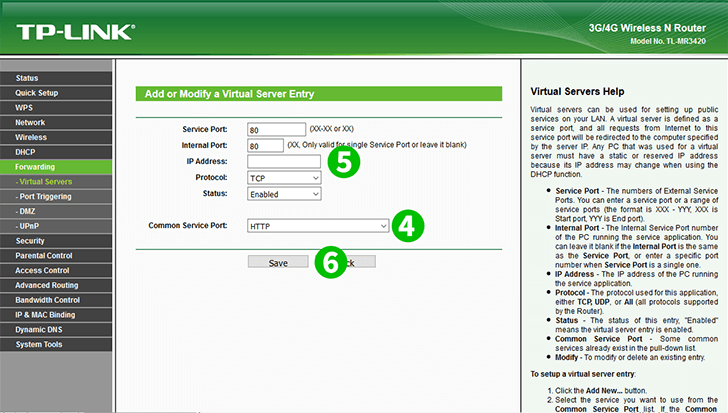
4 Επιλέξτε "HTTP" από το "Common Service Port" και ορισμένα πεδία θα συμπληρωθούν αυτόματα
5 Συμπληρώστε το πεδίο "IP Address" με τη διεύθυνση IP του υπολογιστή cFos Personal Net
6 Κάντε κλικ στο "Save" και, στη συνέχεια, στο "Done"
Η προώθηση των θυρών έχει ρυθμιστεί τώρα για τον υπολογιστή σας!
Ενεργοποίηση προώθησης θύρας για το TP-LINK TL-MR3420
Οδηγίες για την ενεργοποίηση του Port Forwarding για το TP-Link TL-MR3420